
Кайбер кулланучылар Windows 7 операцион система урнаштыру файлларын ISO рәсеме итеп Iso образы итеп язарга кирәклеген очратырга мөмкин, алга таба флэш ясау яки Ос урнаштыру дискы. Бу хәл бик сирәк була, чөнки моно ано ясау өчен махсус программалар аны җиңәргә ярдәм итәчәк, без киләсе сөйләшәчәкбез.
Метод 1: Ультрайизо
Бүген без һәрбер кулланучы үзе өчен яраклы тапкан дүрт төрле программаны мисал китерәбез. Беренче линия ULTRAISO дип аталган программа тәэминаты башкарачак, бу түләү өчен кулланыла. Бушлай версиянең теркәлгән файллар киңлегендә чик бар, шуңа күрә моны йөкләгәндә карагыз.
- Башта, программаны сатып алу яки йөкләү өчен югарыдагы төймәгә басыгыз. Урнаштырганнан соң, сез җирле саклагычта кирәкле файлларыгызга инаныгыз, чөнки аларның һәрберсе булганда мәҗбүри, һәм бөтен кеше осны урнаштыру проблемаларга китерәчәк.
- Ультрайизо белән идарә итегез һәм лицензия сатып алмаган булсагыз, сынау вакытын башлап җибәрегез.
- Файллар өстәр өчен ясалган браузерны кулланырга тәкъдим итәбез. Сезгә каты дискның тиешле бүлеген ачарга һәм анда Windows объектлары белән каталог табарга кирәк.
- Аларның барысы да браузерның уң ягында пәйда булачак, димәк, сез рәсемнәргә файллар өстәргә күчә аласыз.
- Тычканның сул тычканы белән, сул тычкан белән, аларны өске өлешкә күчерегез. Әгәр алар бу яктан күрсәтелсәләр, димәк, хәрәкәт уңышлы үтте.
- Башта виртуаль диск зурлыгы сайлана, бу операцион система өчен җитәрлек түгел, шуңа күрә сез "гомуми күләм" төймәсенә басыгыз, сез гомуми файллар вариантын сайлыйсыз, оптималь файллардан баш тарту.
- Хәзер сез виртуаль дискның күләмен образны саклап калу өчен җитәрлек дип ышана аласыз.
- Файл менюсын киңәйтегез һәм исемлектә "Саклагыз" ны сайлагыз.
- Стандарт дирижер тәрәзәсе ачылачак, анда сез файл исемен күрсәтегез һәм төр буларак ISO форматын күрсәтегез. Аннан соң, массакүләм мәгълүмат чараларында урнашуны күрсәтегез һәм образны саклауны раслагыз.
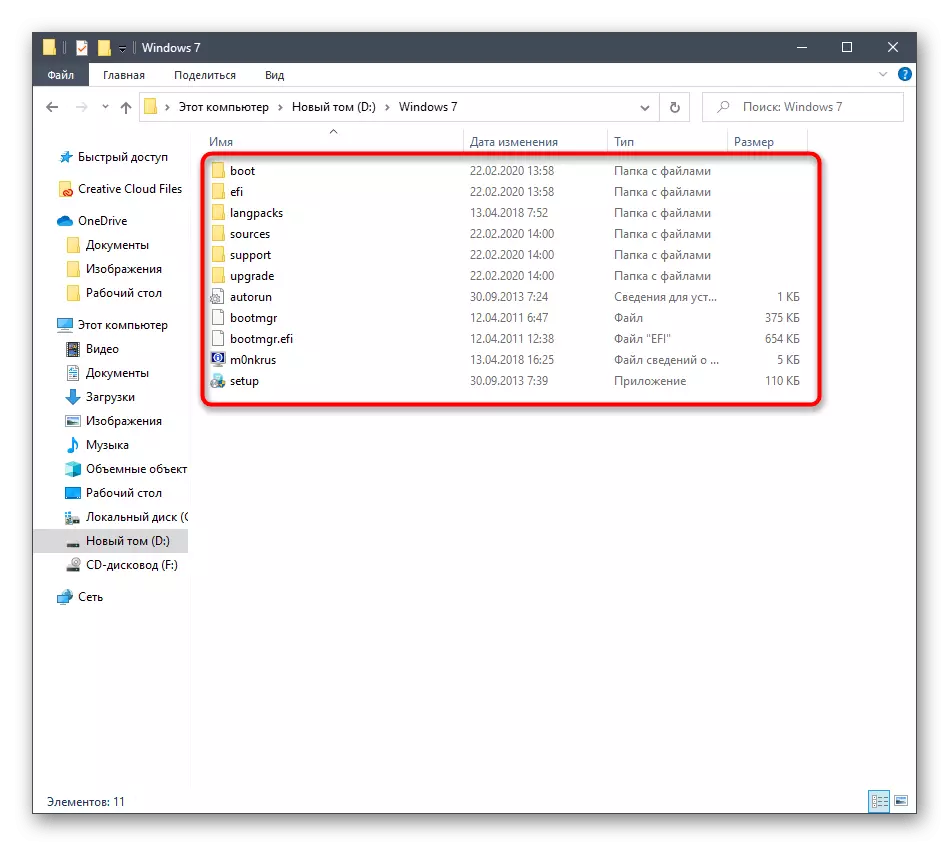

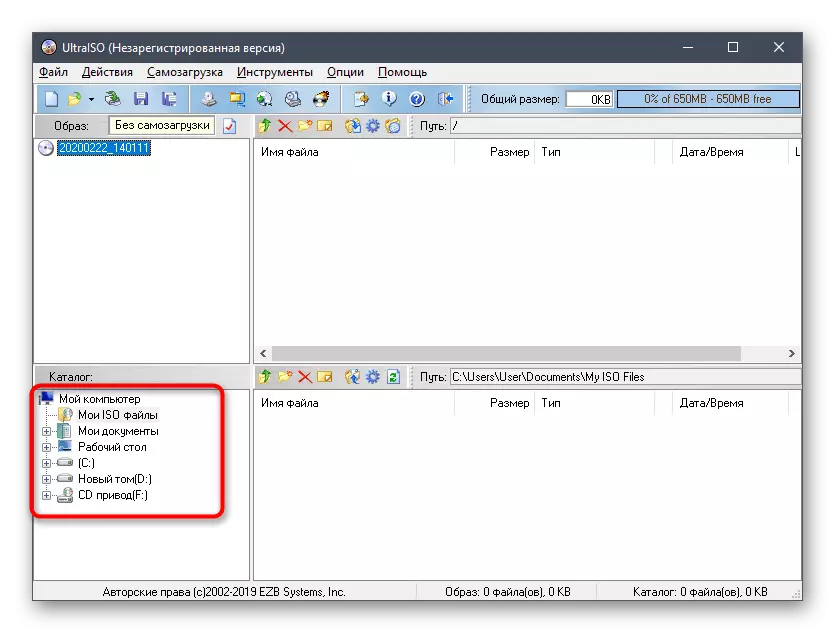
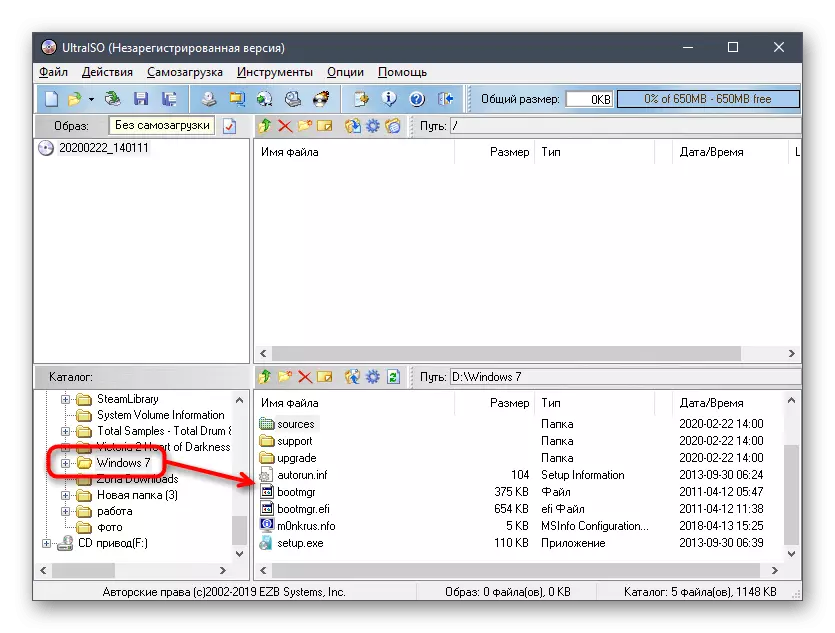
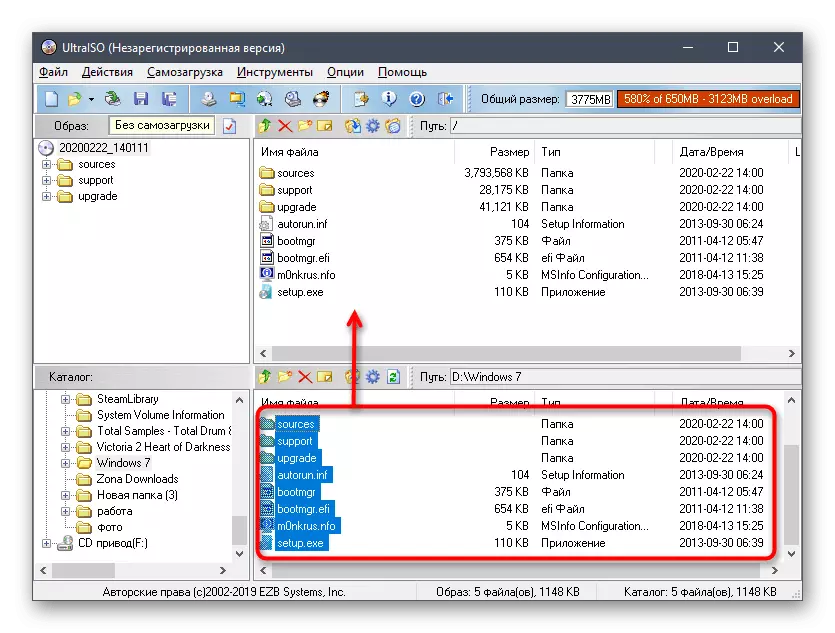
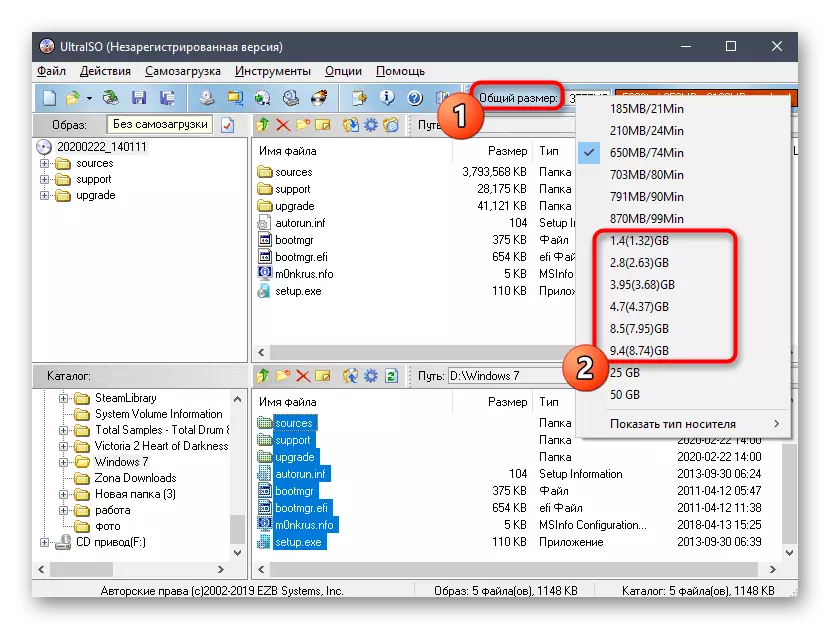
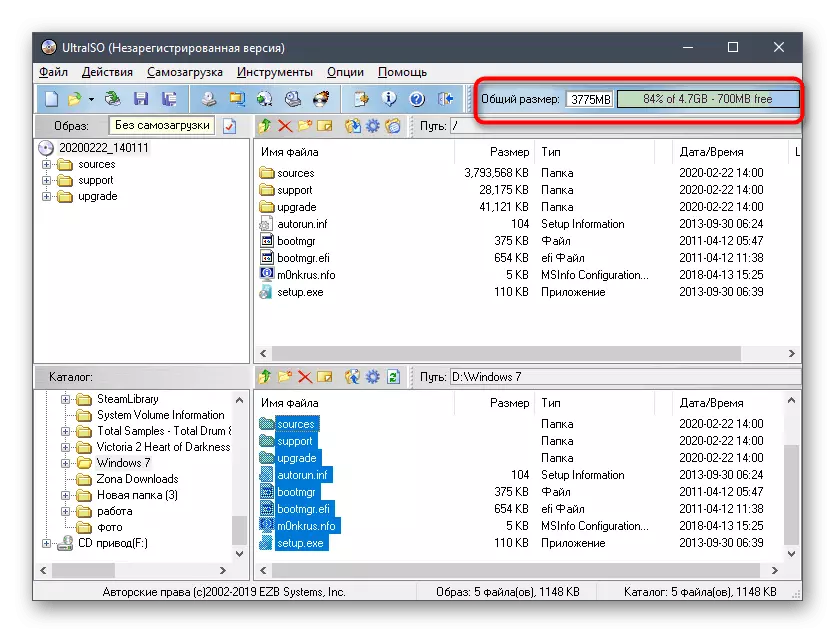
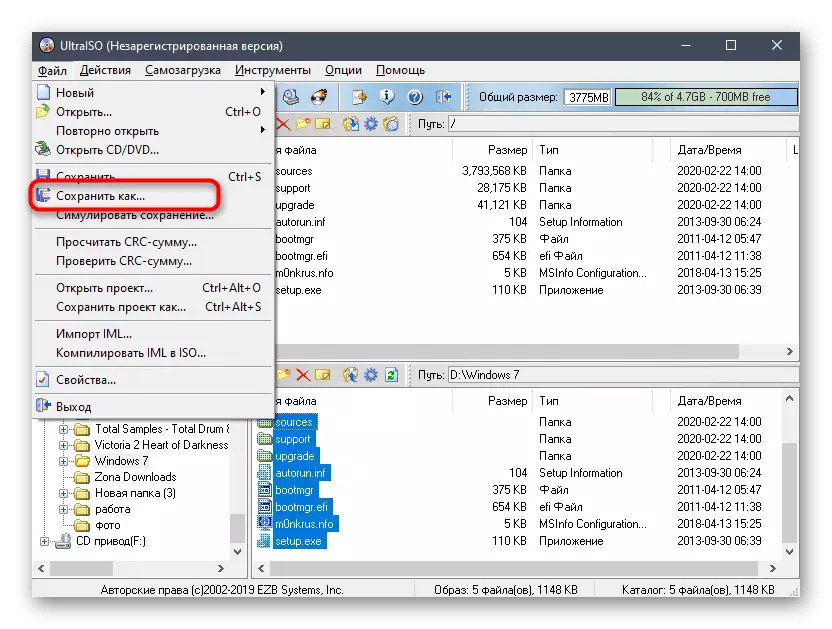
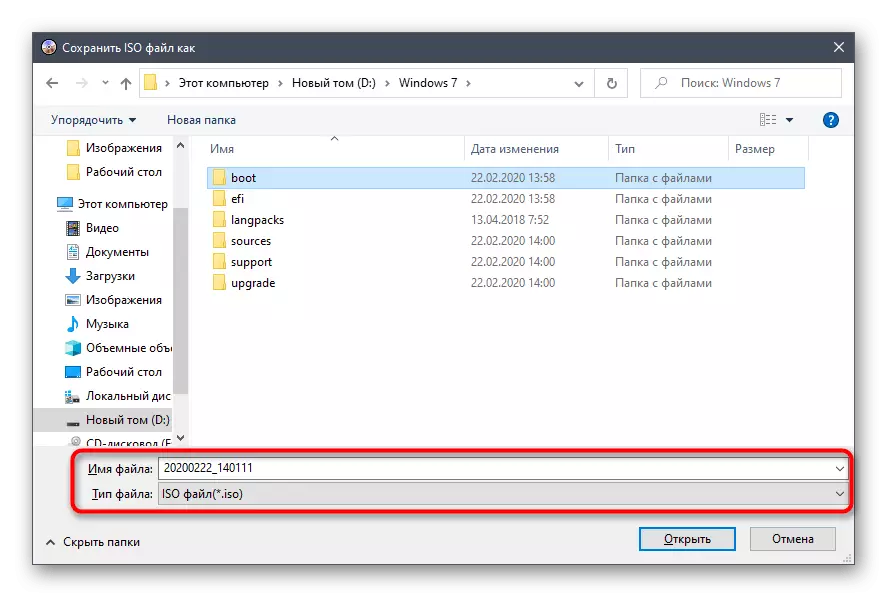
ISO рәсем рекорды билгеле бер вакыт алачак, шуңа күрә сез бу операциянең тәмамлануны көтәргә тиеш, һәм ул вакытта сез ультрайизо ябыла аласыз һәм килеп чыккан объект белән турыдан-туры бәйләнешкә күчә аласыз.
2 нче ысул: Poweriso
Fortepantionгарыда каралган программадан диярлек төрлечә юк диярлек, сынау версиясе булган түләү өчен кулланыла. Ләкин, безнең очракта лицензия алынмыйча, кирәк түгел, чөнки 300 мегабайтның суд режимы лимиты сезгә операцион система образын ясарга мөмкинлек бирмәячәк. Сатып алынганнан соң, бу адымнарны үтәгез.
- Компьютерыгызда Poweriso урнаштырыгыз һәм эшләгез. Әгәр сынау хәбәрләре әле дә барлыкка килсә, аны бетерү өчен теркәлү кодын яңадан кертү өчен кирәк булачак.
- Төп кушымта тәрәзәсен ачканнан соң, "ясау" төймәсенә басыгыз.
- Өстәмә вариантлары белән исемлек, анда "CD / DVD мәгълүматларын" сайларга.
- Хәзер сулда сез яңа төзелгән проектны күрерсез, ул тычканның сул төймәсеннән бер тапкыр бастырылырга тиеш. Аннары "Кушымта" төймәсенә басыгыз, алар иң яхшы панель көчеста урнашкан.
- Идарә итүче тәрәзәдә, Windows 7 күрсәтелгән барлык файлларны күрсәтегез, һәм Кушымта төймәсенә басыгыз.
- Виртуаль дискта сез шунда ук урын җитми дип хәбәр ителәчәк, чөнки килешү CD режимы сайлана.
- Мөмкин булган вариантлар исемлеген киңәйтегез һәм анда яраклаштырылган сайлагыз. Күпчелек очракта, нормаль DVD җитә, чөнки операцион система файллары күләме 4,7 Гигабайттан артмый.
- Әгәр дә сез өстәмә гамәлләр башкарырга телисез икән, мәсәлән, файлларны шунда ук күчерегез, дискны кысыгыз яки яндырыгыз, дүрт махсус билгеләнгән төймәгә игътибар итегез. Алар Десизодагы бу вариантлар өчен җаваплы.
- Тәмамлангач, ул "Саклагыз" төймәсенә басыгыз яки CTRL + S ачкыч комбинациясен куллана аласыз.
- Тикшерүче тәрәзәсендә, саклау өчен файлның исемен һәм төрен куегыз.
- Рәсемне саклау ахырын көтегез. Бу процесс вакытында аерым тәрәзәдә алга китешкә ия булыгыз. Уңышлы саклау турында сезгә хәбәр ителәчәк.
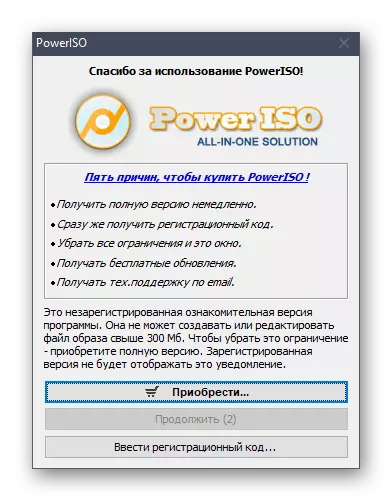
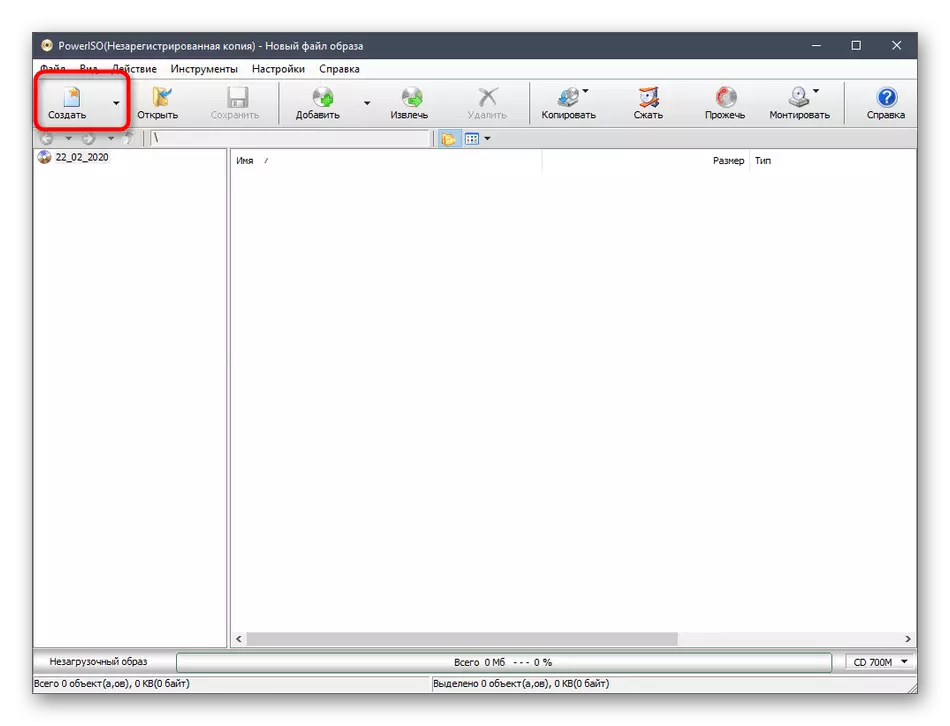
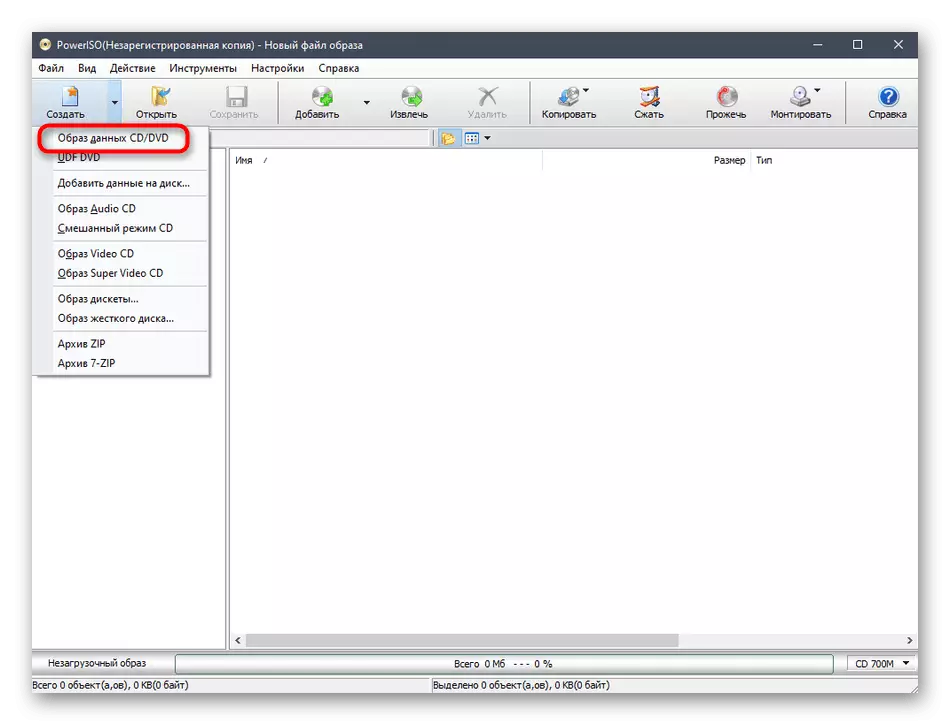
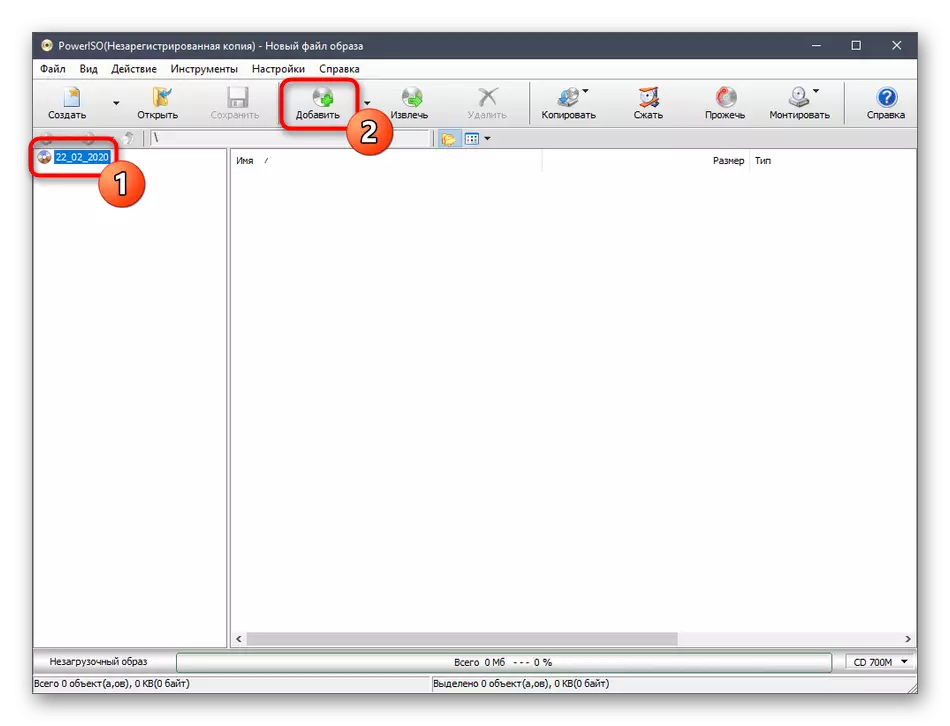
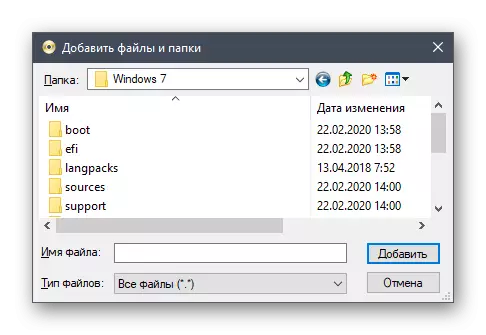
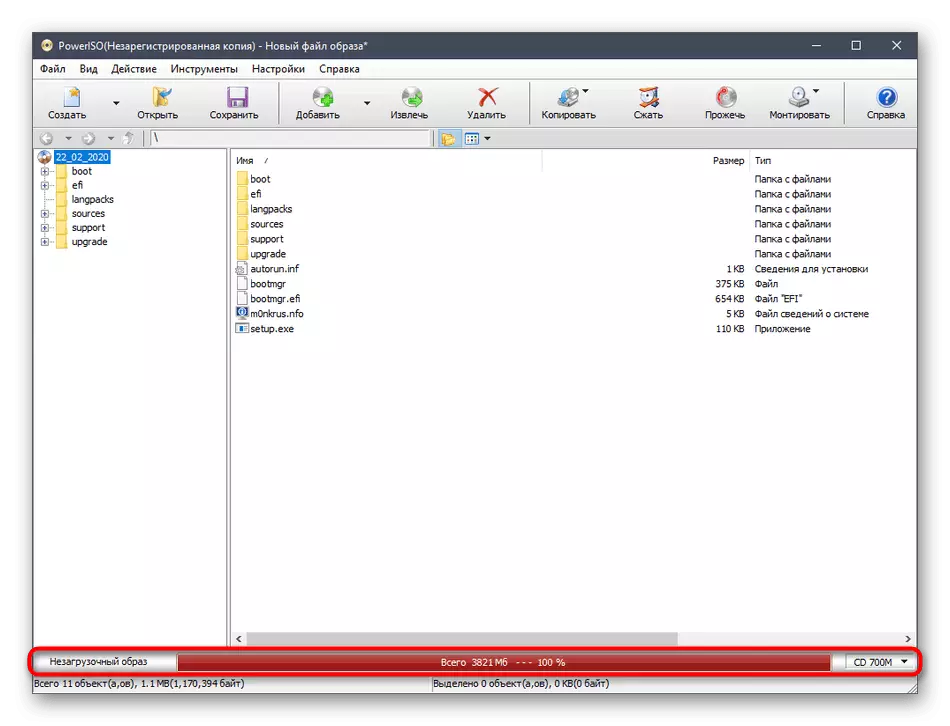
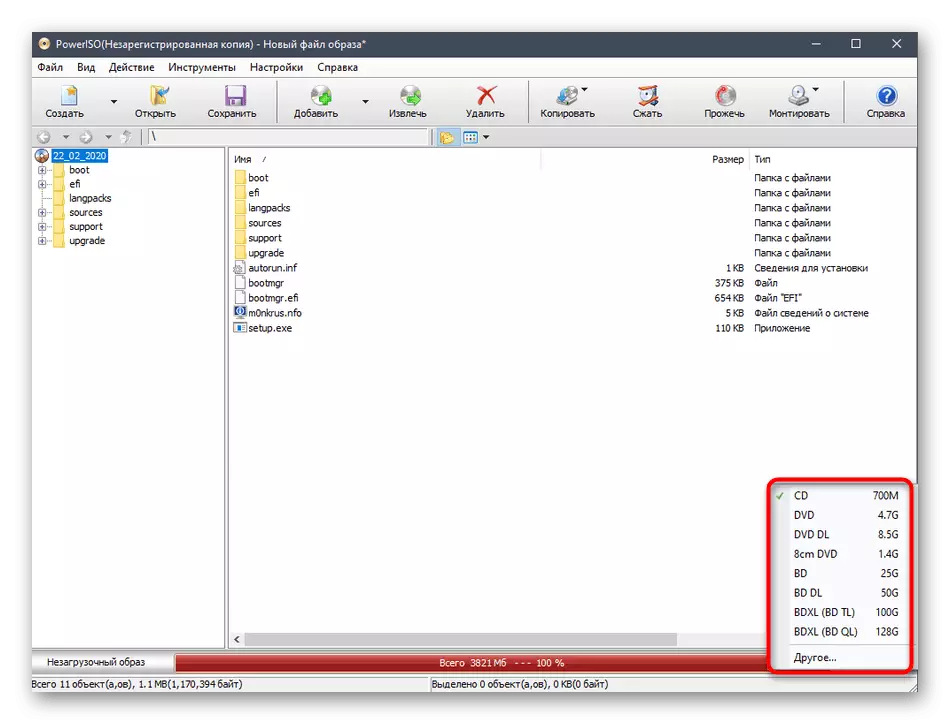
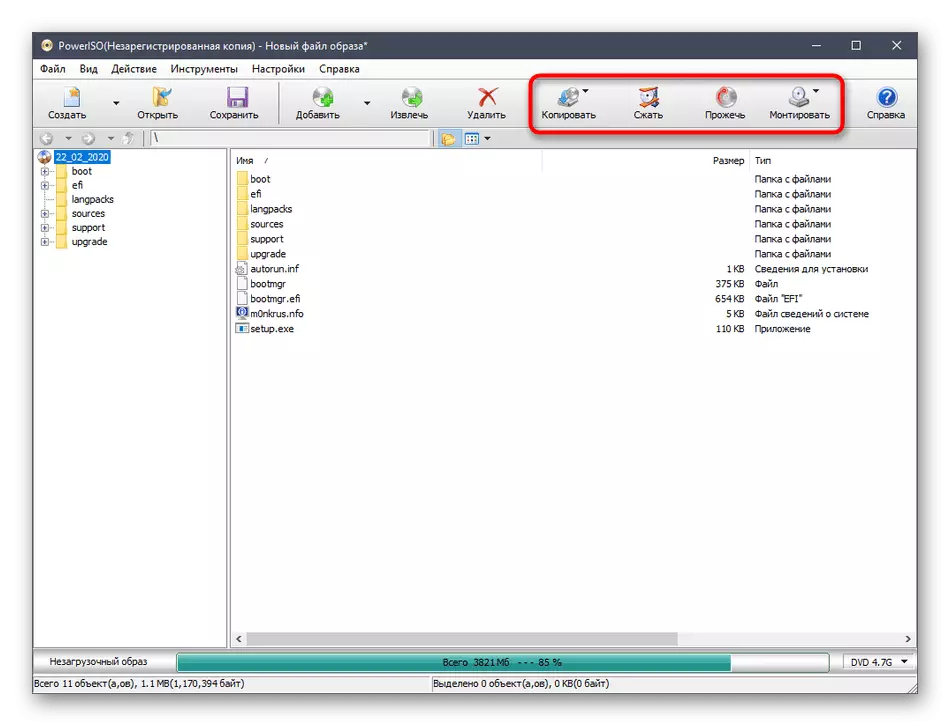
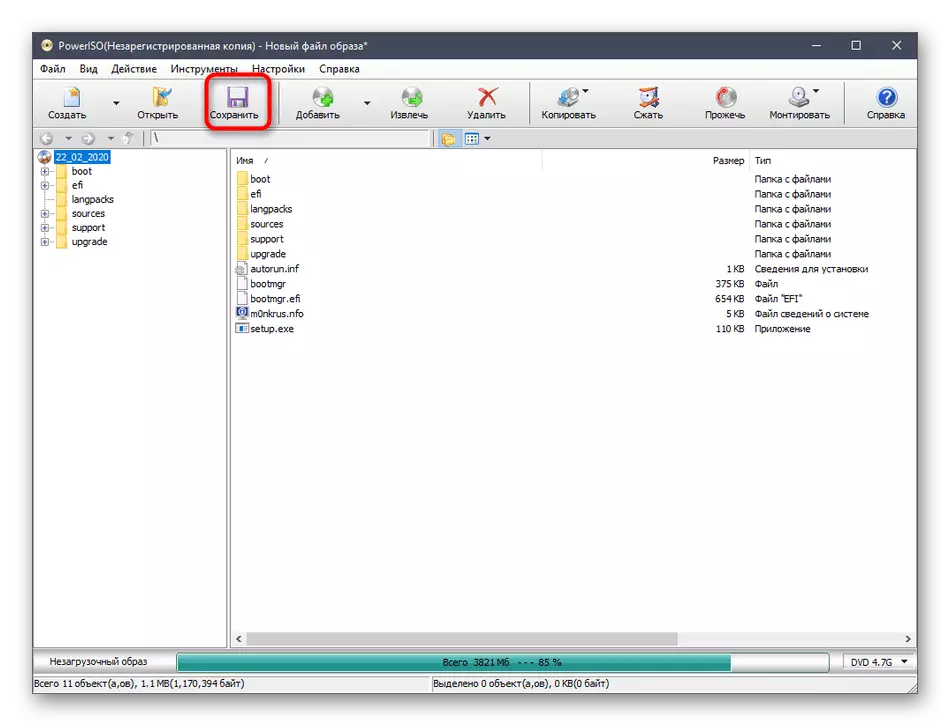
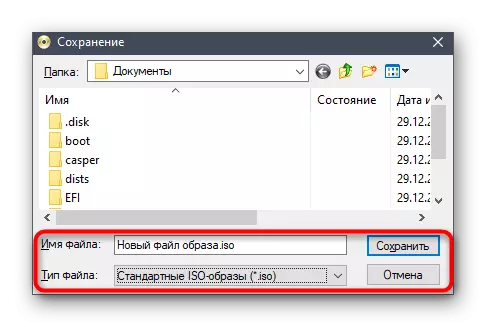
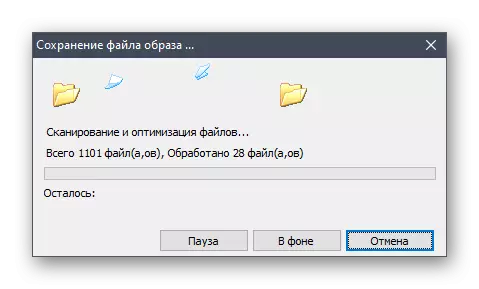
Инвестисо төп кимчелекләре - лицензия алмыйча, операцион система белән образ языгыз, һәм барлык кулланучылар да мондый программа белән акча тотарга теләми. Әгәр дә сез мондый эш позициясеннән канәгать түгел икән, түбәндәге ике ысулка игътибар итсәгез, мисал бөтенләй ирекле булган, ләкин гади карарлар кабул ителә.
3: CDBurnerxp
CDBurnerSP - Иң гади интерфейс һәм функцияләрне иң гади интерфейс белән. Аның ярдәмендә сез Windows форматындагы мәгълүматлар белән диск белән диск ясый аласыз, хәтта Windows 7 язганда бернинди чикләүләр дә юк. Бөтен процесс түбәндәгечә:
- Урнаштырганнан соң, CDBurnerxp-ны эшләтеп, төп тәрәзәдә беренче "диск CD" режимын сайлагыз.
- Аерым проект булдыру тәрәзәсе ачык булачак, анда урнаштырылган браузер аша файллар белән папканы каян табарга.
- Аларның барысын да күрсәтеп, тәрәзә төбенә тарт. Киресенчә, сез "Адрес" төймәсен куллана аласыз, алар уйлап табучылар кисәтәләр һәм тиешле язмалар калдыралар.
- Аннан соң, проектның үзен җентекләп карап чыгу. Онытма, барлык файллар һәм белешмәләр уңышлы күчерелде.
- "Файл" поп-менюда, "ISO образы проектын саклагыз" сайлагыз.
- Аны массакүләм мәгълүмат чараларының урнашуын күрсәтегез, аннары "Саклау" төймәсенә басыгыз.
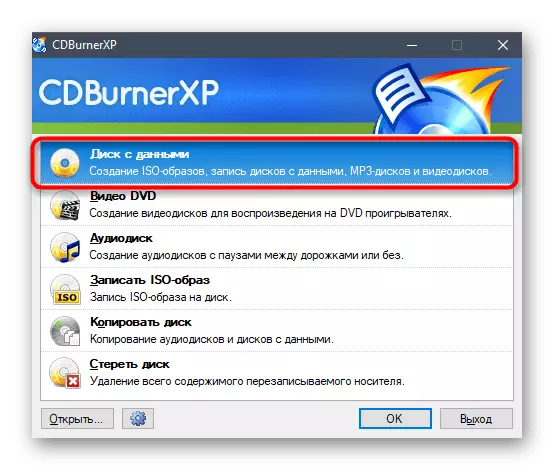
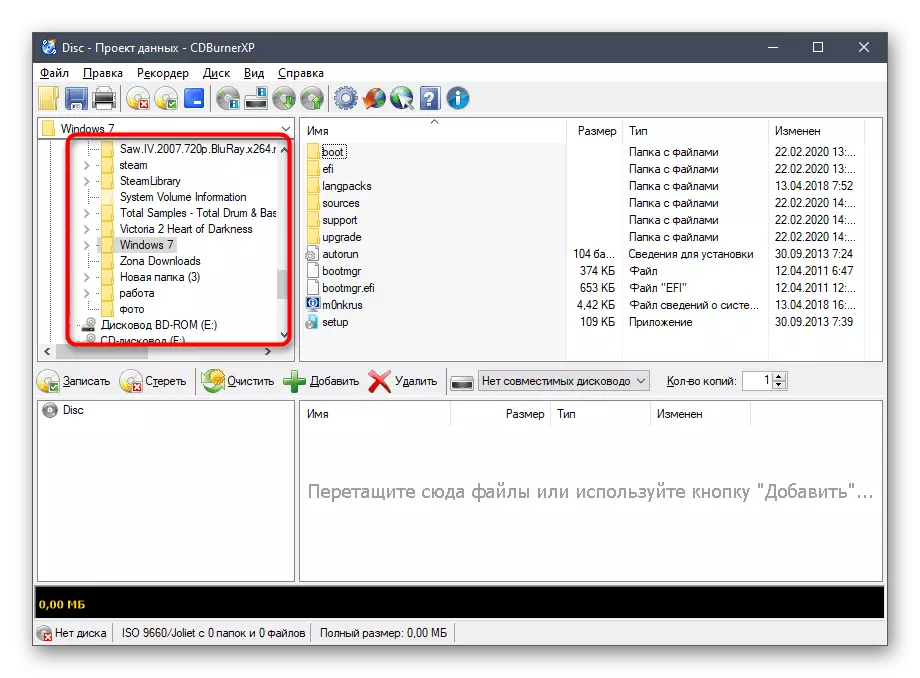
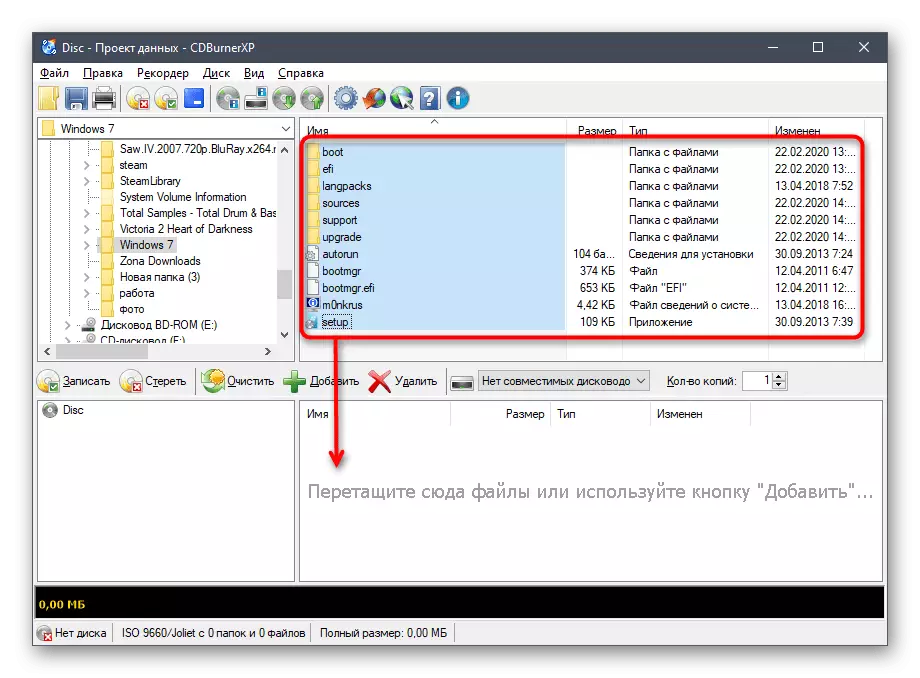

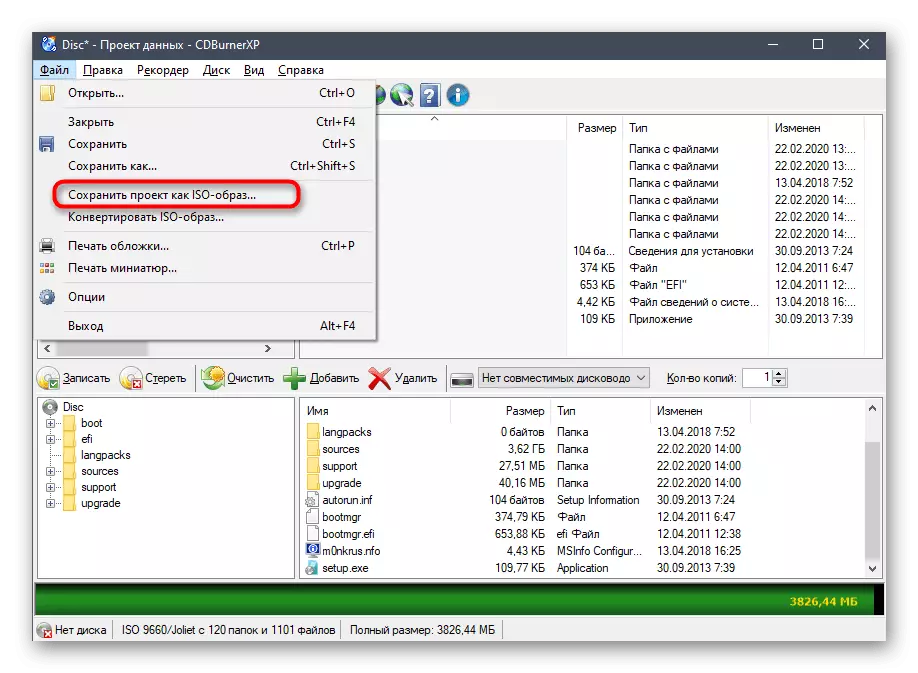
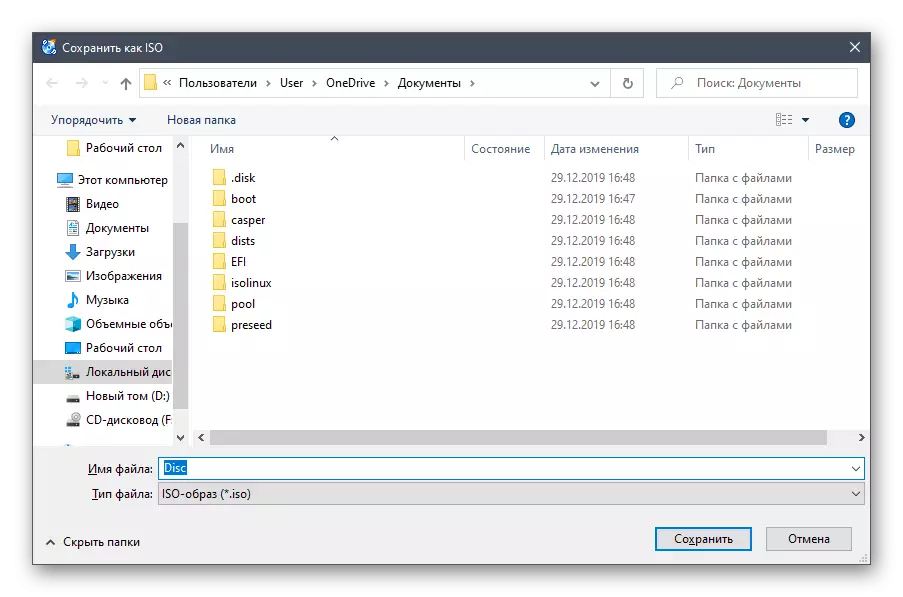
Бу рәсем ясау эшенең бетүен көтү генә кала. Бу күп вакыт алмаячак, һәм сез экономияләгән хәбәр алырсыз. Аннан соң, ISO файлының урынын ачып, аның эшләвен инаныгыз, мәсәлән, эчтәлекне карау яки драйваны карау өчен бер үк программаны ачу белән.
Метод 4: Имгберн
Imgburn - без бүген сөйләшергә теләгән соңгы программа. Аның исеме үзе өчен сөйләшә, ләкин стандарт урынга өстәп, уйлап табучылар, уйлап табучылар кулланырга тәкъдим иткәнгә караганда рәсемнәр ясарга мөмкинлек бирә.
- Төп IMGBurn тәрәзәсендә проект булдыру өчен сайлау мөмкинлеге бар. Сезнең очракта сезгә "файллар / папкадан образ ясау" төймәсенә басыгыз.
- Проект менеджерында, файллар өстәү өчен зур пыяла белән файл итеп кечкенә төймәгә басыгыз.
- Стандарт үткәргеч аша, образга куярга теләгән барлык әйберләрне сайлагыз, аннары ачык басыгыз.
- Кирәк булса, өстәмә вариантлар куегыз, мәсәлән, файл системасын үзгәртеп яки архив һәм система файлларын кертүне, яшерен һәм система файлларын конфигурацияләү. Ләкин, күпчелек очракта, мондый конфигурация таләп ителми, шуңа күрә без аңа туктамыйбыз.
- Тәмамлангач, тәрәзә төбендәге төймәгә басыгыз, бу рәсемне язу өчен җаваплы.
- Массакүләм мәгълүмат чараларында урнашуны күрсәтегез, исемен һәм файл төрен куегыз, аннары саклап калу ниятегезне раслагыз.
- Сез файл системасын үзгәртү яки планлаштырылган редакцияне конфигурацияләү өчен сез күренерсез. Сезгә бу рәсемне кулланып "Әйе" төймәсенә басыгыз.
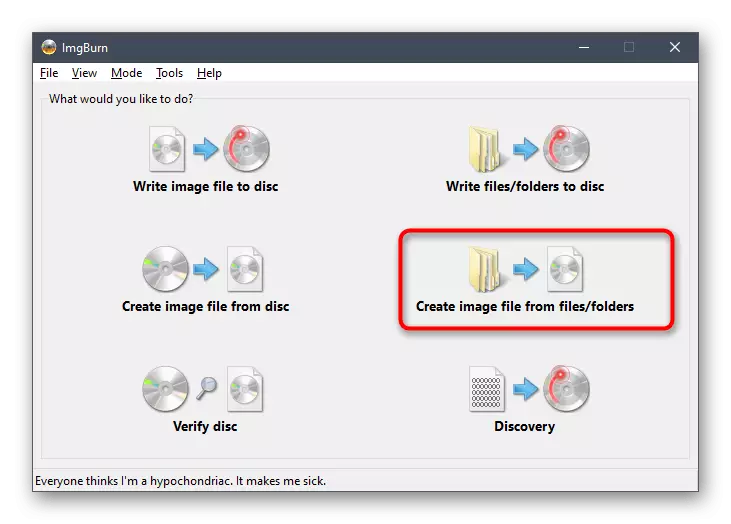
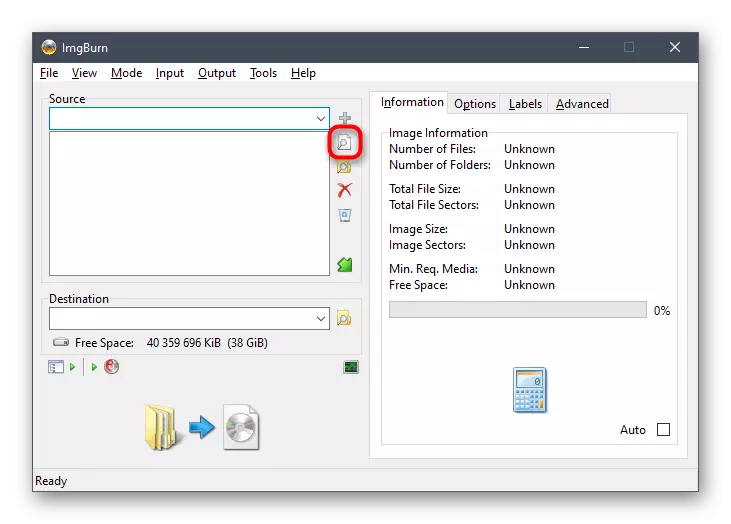
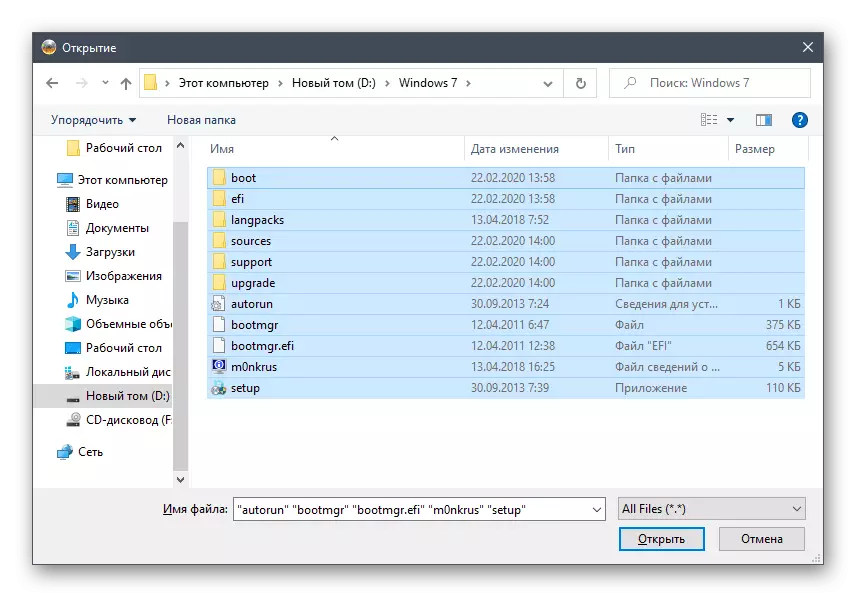

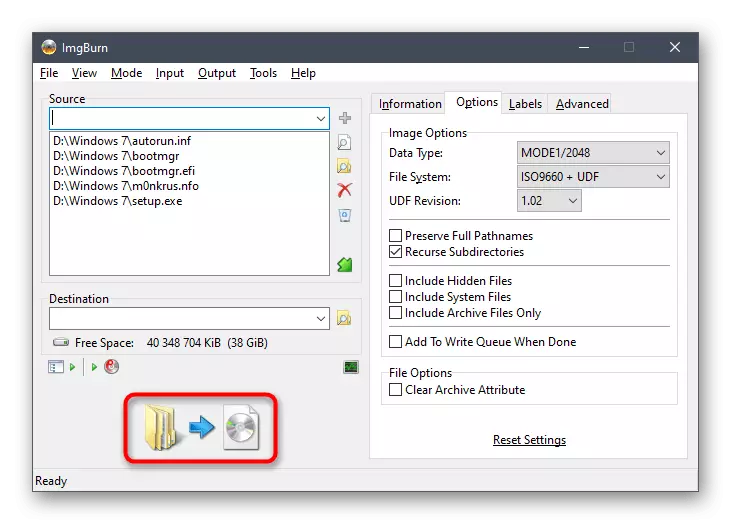
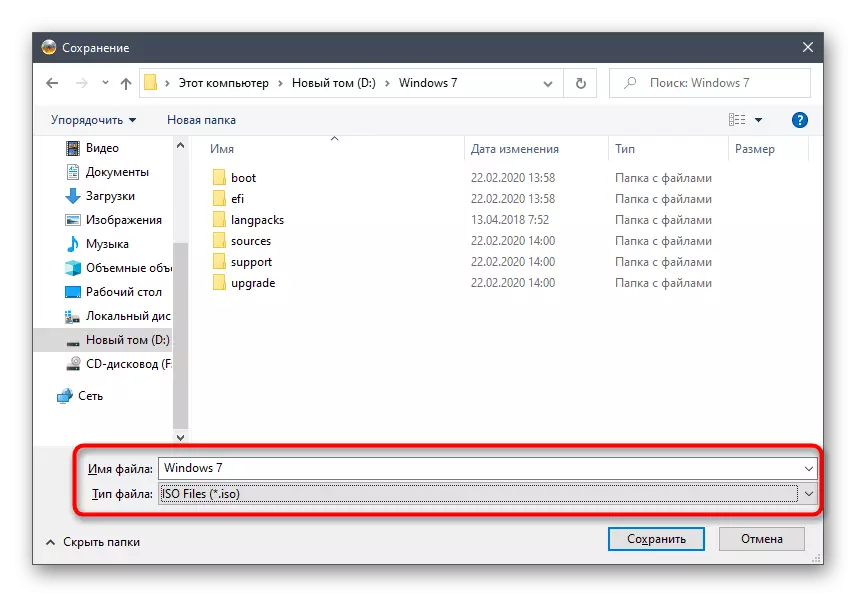
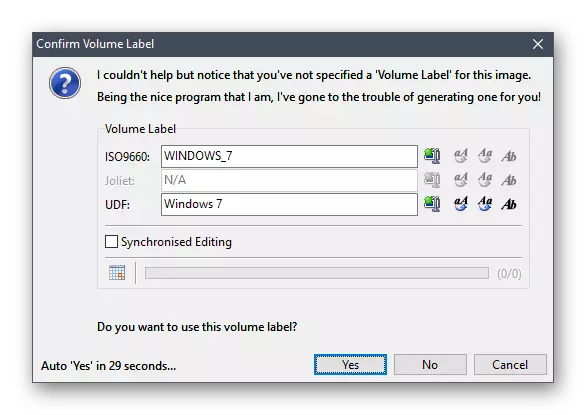
Windows 7 белән йөкле флэш / диск ясау
Бүгенге материал ахырында без USO образы белән ISO образын ясаган кулланучы образы белән берничә киңәш бирергә телибез, алга USB флеш диск яки дискны йөкләү аша алга таба урнаштыру. Факт - образны барлыкка китерү - монтажга таба беренче адым гына. Алга таба, сезгә махсуслаштырылган программалар кулланып, йөкләнә торган медиа булдырырга кирәк. Сез югарыда тасвирланган шул ук гаризаларны куллана аласыз, ләкин бу максатны тормышка ашыру белән җентекләп карап без түбәндәге баш исемнәрнең берсенә басып, сайттагы башка тематик материаллар белән танышырга тәкъдим итәбез.
Күбрәк укы:
Windows 7 белән бот диск булдыру
Windows 7 белән йөкләнә торган USB флеш диск ясагыз
Хәзер сез Windows 7 белән ISO образын булдыру процессыннан гына түгел, бу түбәндәге гамәлләрне үтәү принциплары турында да беләсез. Ул үз компьютерыгызны компьютерга өстәмә яки төп итеп урнаштыру өчен урнаштырылачак. Бу шулай ук безнең сайттагы мәкаләләр буенча башка авторлар тарафыннан язылган.
Шулай ук кара:
CD-тан Windows 7 операцион системаны урнаштыру
UEFI белән ноутбукта Windows 7 урнаштыру
Windows 10 урынына Windows 7 урнаштырыгыз
